Hoe om `n omgekeerde vraagteken te maak
Het u `n vraag nodig? Om `n omgekeerde vraagteken te skep, is nie moeilik nie, ongeag of jy `n Mac of rekenaar het. Lees hierdie artikel om nuttige sleutelbordtricks te ontdek om `n omgekeerde vraagteken te genereer.
conținut
stappe
Metode 1
Voer `n omgekeerde vraagteken op `n rekenaar in

1
Klik waar jy `n omgekeerde vraagteken wil hê om te verskyn. Voordat jy dit maak, maak seker dat jy op die regte plek op die skerm kliek. As jy byvoorbeeld `n vraag wil begin, plaas die wyser aan die begin van die sin en klik.

2
Vind die Alt-sleutel op die sleutelbord. Kyk regs en links van die sleutelbord, direk langs die spasiebalk. Jy sal twee knoppies sien wat sê Alt. Jy moet net een van die twee Alt sleutels gebruik, afhangende van wat jy verkies. Byvoorbeeld, as jou dominante hand die regterkant is, kan jy verkies om die regte Alt-sleutel te gebruik.

3
Hou die Alt-sleutel. Dan, met die ander hand, tik 0191 in die numeriese deel van die sleutelbord. As die kode nie werk nie, probeer om die nommer 168 in te voer deur die Alt-sleutel in te hou.

4
Laat die Alt-sleutel los. Die omgekeerde teken sal op die skerm verskyn op die wyserposisie.
Metode 2
Gebruik die karakterkaart op `n rekenaar

1
Klik waar jy wil hê dat die omgekeerde vraagteken moet verskyn. Voordat jy die omgekeerde vraagteken skep, moet jy die regte plek op die skerm kliek. As jy byvoorbeeld `n vraag wil begin, plaas die wyser aan die begin van die sin en klik.

2
Druk die Windows-knoppie op die sleutelbord. Kyk na die onderste linkerkant van die skerm. U sal `n sirkel ikoon van `n gekleurde venster sien. Dit is die Start-knoppie.

3
Kies "programme" in die Start-kieslys. As jy op Start klik, sal jy `n paar opsies kry. kies "programme", dan "bykomstighede", "Stelsel gereedskap" en uiteindelik "Karakterkaart".

4
Klik op "Karakterkaart". Kontroleer al die karakters en simbole totdat jy die omgekeerde vraagteken kry.

5
Kies die omgekeerde vraagteken. Klik eenvoudig op die simbole van jou keuse.

6
Kies "kies" sodat die teken verskyn. Hou in gedagte dat die omgekeerde vraagteken sal verskyn waar u die wyser voorheen plaas.
Metode 3
Gebruik die Shift en opsie sleutels op `n Mac

1
Klik waar jy wil hê dat die omgekeerde vraagteken moet verskyn. Voordat jy die omgekeerde vraagteken skep, moet jy die regte plek op die skerm kliek. Byvoorbeeld, as jy met `n vraag in Spaans werk, plaas die wyser aan die begin van die sin en klik.

2
Vind die Shift, Opsie sleutels en die gereelde vraagteken op die sleutelbord. Om die Shift en Opsie sleutels te vind, gaan die onderste linkerkant van die sleutelbord na. U sal die Shift-sleutel net langs die letter Z en die opsie sleutel net onder die letter Z vind. Die omgekeerde vraagteken is regs onderaan die sleutelbord.

3
Druk Shift, dan Opsie en dan die vraagteken sleutel. Probeer om die sleutels in hierdie volgorde te druk en hou dit gedruk.

4
Laat die sleutels los. Wanneer u die sleutels loslaat, verskyn die omgekeerde vraagteken waar u die wyser geplaas het.
Metode 4
Gebruik die simbole opsie op Mac

1
Maak `n Word-dokument oop. Om `n omgekeerde vraagteken in te voer deur die simbool opsie, moet jy `n Word-dokument oopmaak. Sodra die dokument oop is, skuif die wyser na waar jy die omgekeerde vraagteken wil plaas. Klik dan eenvoudig op die dokument.

2
Kies "voeg". Kyk die boonste linkerhoek op die dokument skerm. Die sesde opsie aan die linkerkant is "voeg". Klik hierop en `n keuselys sal oopmaak.

3
Kies "simbool". Teen die onderste helfte van die spyskaart sal jy sien "simbool" met `n klein pyl reg langs dit. Plaas jou wyser oor die lys opsies totdat jy dit bereik "simbool". Jy sal sien dat nog twee opsies verskyn: Symbol Browser en Advanced Symbol.

4
Klik op "Simbool blaaier". `N Nuwe, kleiner aftrekkieslys sal oopmaak. Beweeg die wyser deur die venster en skuif af totdat jy die vraagteken omgekeer het.

5
Klik op die omgekeerde vraagteken. Die simbool sal verskyn waar jy die wyser op die dokument geposisioneer het.

6
Maak die venster toe "simbool". As jy die teken op die bladsy het, kyk die boonste linkerkant van die venster "simbool". Jy sal drie klein sirkels sien. Plaas die wyser oor hulle en jy sal sien dat hulle verskillende kleure het. Kies die rooi sirkel, die eerste een aan die linkerkant, en klik daarop.
Deel op sosiale netwerke:
Verwante
 Hoe om simbole met ALT te maak
Hoe om simbole met ALT te maak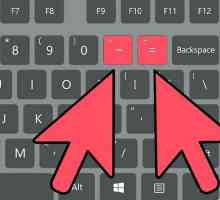 Hoe om `n webblad te vergroot om die woorde te vergroot
Hoe om `n webblad te vergroot om die woorde te vergroot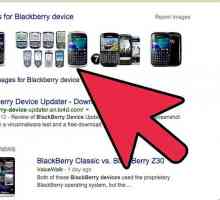 Hoe om `n sleutelbord te ontsluit
Hoe om `n sleutelbord te ontsluit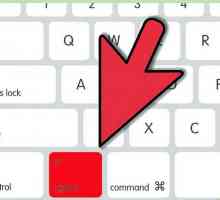 Hoe om die simbool Pi te skryf
Hoe om die simbool Pi te skryf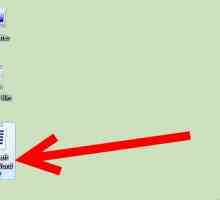 Hoe om in Spaans te skryf in Microsoft Word
Hoe om in Spaans te skryf in Microsoft Word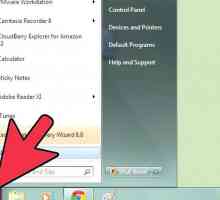 Hoe om simbole met `n sleutelbord te skryf
Hoe om simbole met `n sleutelbord te skryf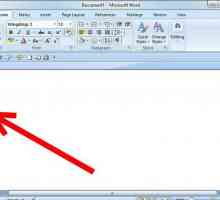 Hoe om `n spellingscript te skryf
Hoe om `n spellingscript te skryf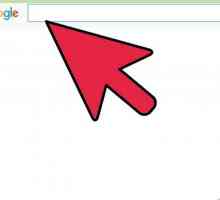 Hoe om die hartsimbool op die rekenaar te maak
Hoe om die hartsimbool op die rekenaar te maak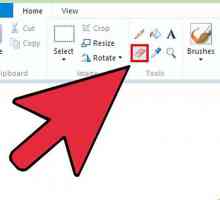 Hoe om die MS Paint uitveër groter te maak op `n Windows 7-skootrekenaar
Hoe om die MS Paint uitveër groter te maak op `n Windows 7-skootrekenaar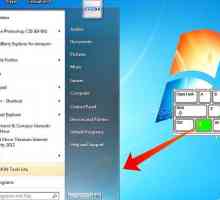 Hoe beweeg jy die muis van jou rekenaar met jou sleutelbord (Windows)
Hoe beweeg jy die muis van jou rekenaar met jou sleutelbord (Windows)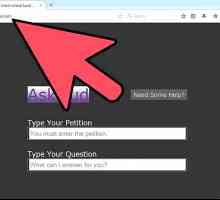 Hoe om te gebruik Vra Jud
Hoe om te gebruik Vra Jud Hoe om jou hande op `n sleutelbord te plaas
Hoe om jou hande op `n sleutelbord te plaas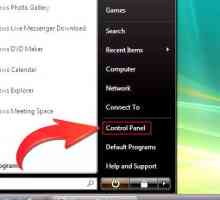 Hoe om maklik `n sleutelbord in Windows Vista te herstel
Hoe om maklik `n sleutelbord in Windows Vista te herstel Hoe om die numeriese sleutelbord te gebruik
Hoe om die numeriese sleutelbord te gebruik Hoe om die NumLock-funksie op Lenovo Thinkpad-skootrekenaars te gebruik
Hoe om die NumLock-funksie op Lenovo Thinkpad-skootrekenaars te gebruik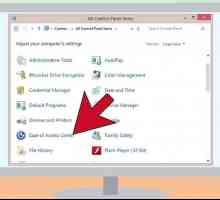 Hoe om `n sleutelbord te gebruik om te klik in plaas van die muis te gebruik
Hoe om `n sleutelbord te gebruik om te klik in plaas van die muis te gebruik Hoe om `n sleutel op `n Dell-rekenaar sleutelbord te plaas
Hoe om `n sleutel op `n Dell-rekenaar sleutelbord te plaas Hoe om tik op jou eie te leer
Hoe om tik op jou eie te leer Hoe om `n vasstappie vas te maak
Hoe om `n vasstappie vas te maak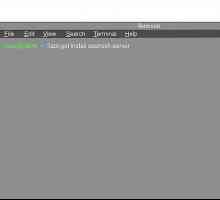 Hoe om `n omgekeerde SSH-tonnel te skep
Hoe om `n omgekeerde SSH-tonnel te skep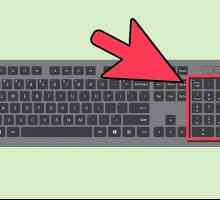 Hoe om `n gids met die naam `con` te skep
Hoe om `n gids met die naam `con` te skep
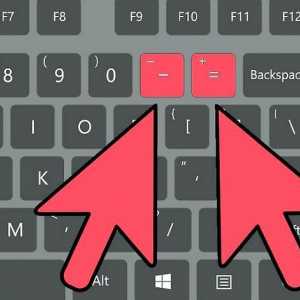 Hoe om `n webblad te vergroot om die woorde te vergroot
Hoe om `n webblad te vergroot om die woorde te vergroot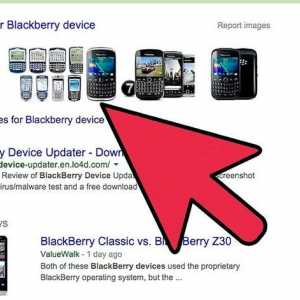 Hoe om `n sleutelbord te ontsluit
Hoe om `n sleutelbord te ontsluit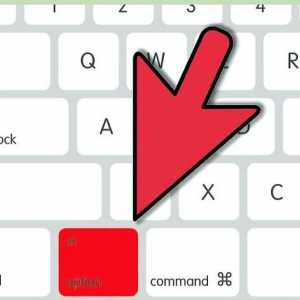 Hoe om die simbool Pi te skryf
Hoe om die simbool Pi te skryf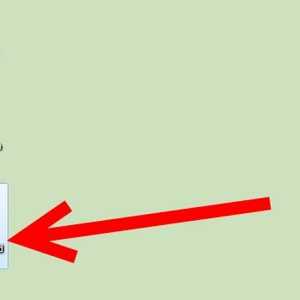 Hoe om in Spaans te skryf in Microsoft Word
Hoe om in Spaans te skryf in Microsoft Word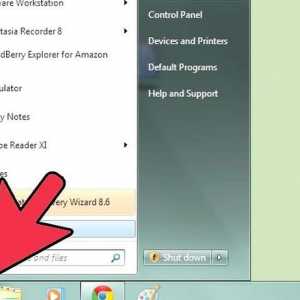 Hoe om simbole met `n sleutelbord te skryf
Hoe om simbole met `n sleutelbord te skryf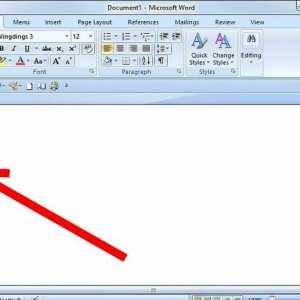 Hoe om `n spellingscript te skryf
Hoe om `n spellingscript te skryf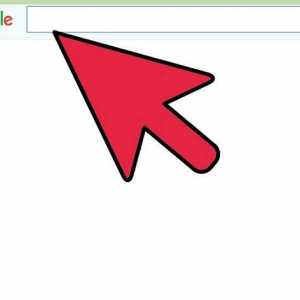 Hoe om die hartsimbool op die rekenaar te maak
Hoe om die hartsimbool op die rekenaar te maak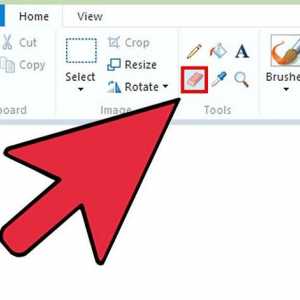 Hoe om die MS Paint uitveër groter te maak op `n Windows 7-skootrekenaar
Hoe om die MS Paint uitveër groter te maak op `n Windows 7-skootrekenaar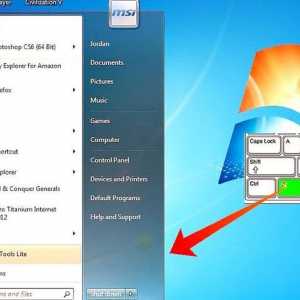 Hoe beweeg jy die muis van jou rekenaar met jou sleutelbord (Windows)
Hoe beweeg jy die muis van jou rekenaar met jou sleutelbord (Windows)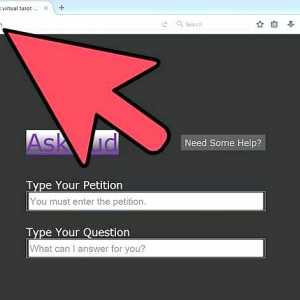 Hoe om te gebruik Vra Jud
Hoe om te gebruik Vra Jud